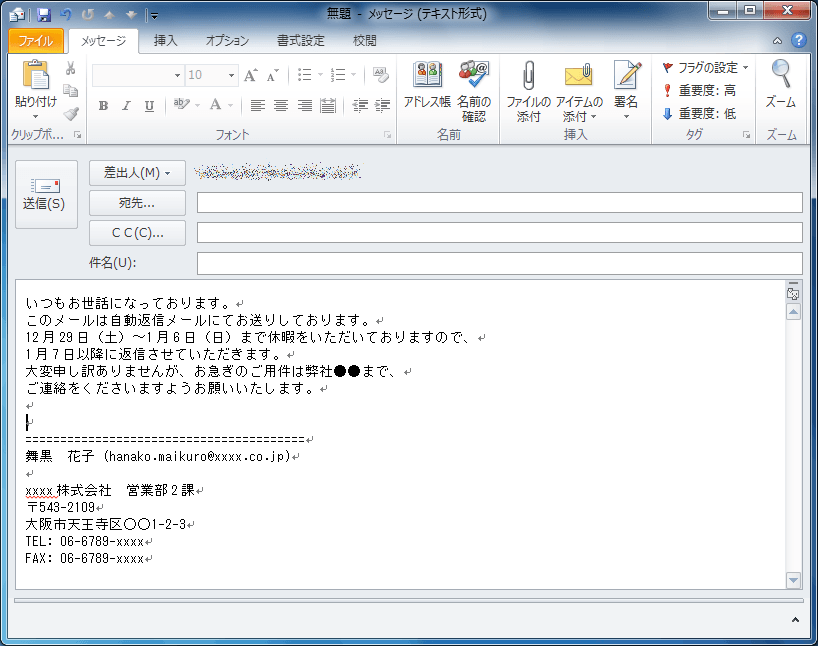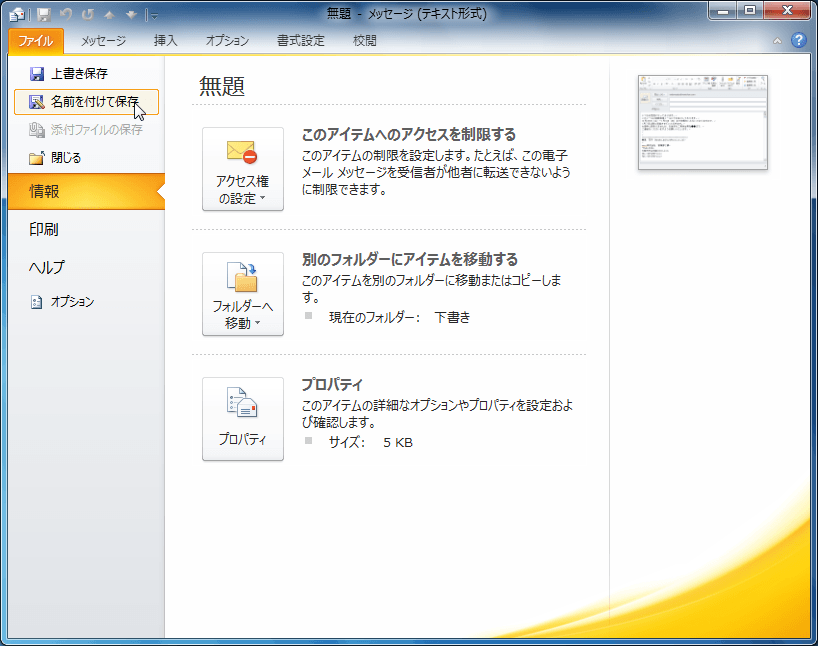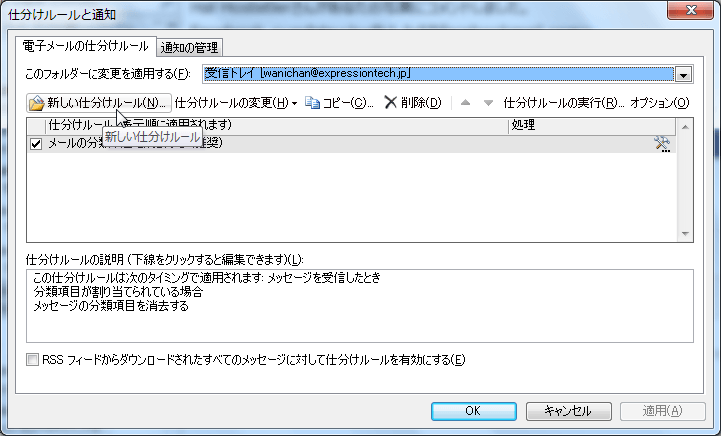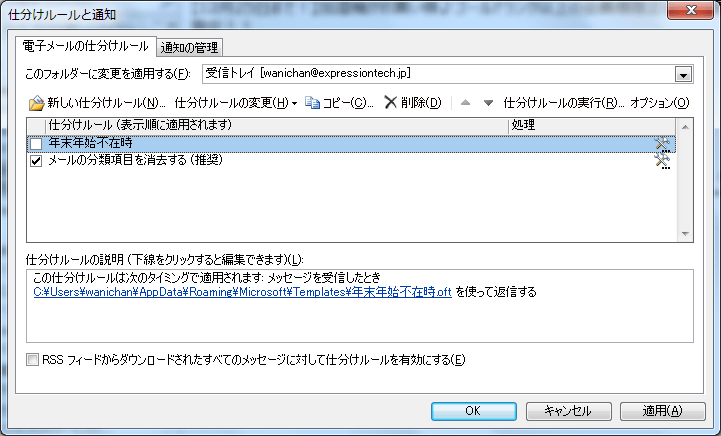[Outlook 2010] 不在時に自動的に応答するメッセージを送信するには
メール
最終更新日時:2012/12/18 15:22:01
よく使われているメールアカウント(POP3やIMAPなど)の環境において、不在時に自動的に応答するメッセージを送信するには、あらかじめメッセージテンプレートを作成し、新着メールに対してそのテンプレートを送信するルールを作成します。
1. メッセージテンプレートを作成する
- [ホーム]タブの[新規作成]グループから[新しい電子メール]をクリックします。
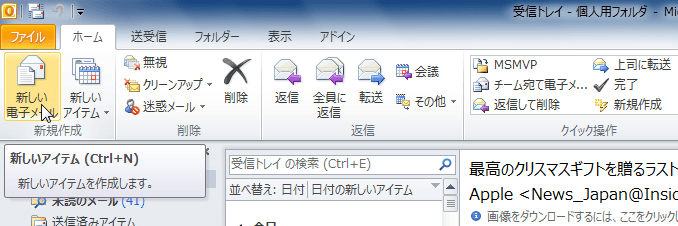
- メッセージ本文にメッセージを入力します。
- [ファイル]タブを開き、[名前を付けて保存]をクリックします。
- [ファイル名を付けて保存]ダイアログ ボックスで、[ファイルの種類]ボックスの一覧の[Outlook テンプレート (*.oft)]を選択します。
- 適当にファイル名を入力して[保存]ボタンをクリックします。
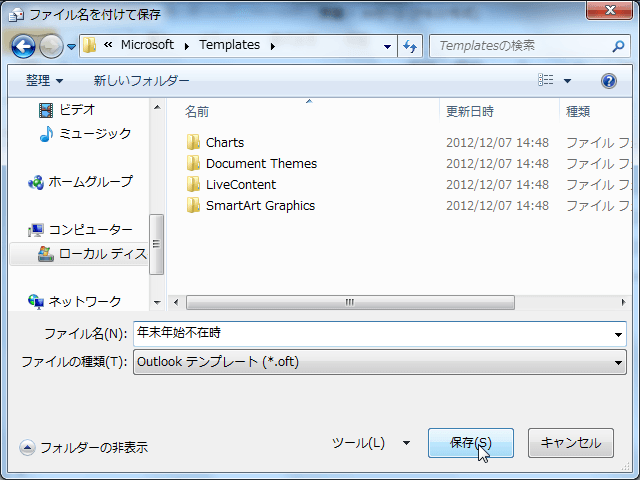
2. 新着電子メール メッセージに自動返信するためのルールを作成する
- [ホーム]タブの[ルール]をクリックし、[仕分けルールと通知の管理]をクリックします。
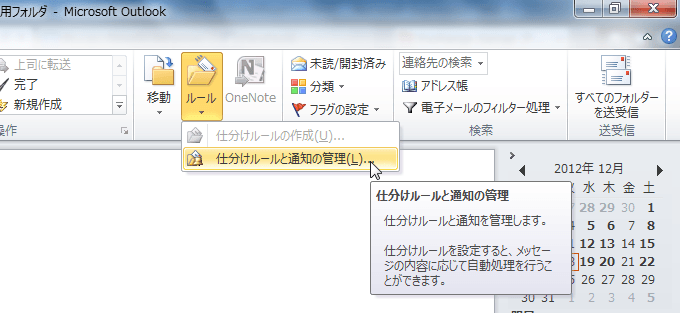
- [仕分けルールと通知]ダイアログ ボックスで[新しい仕分けルール]をクリックします。
- [新しい仕分けルールを作成する]で[受信メッセージにルールを適用する]をクリックし、[次へ]をクリックします。
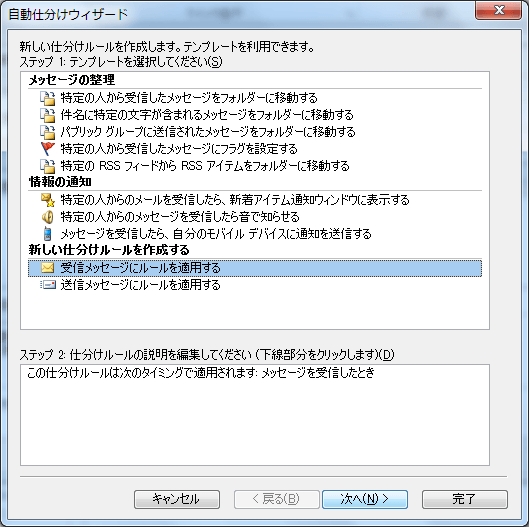
- [条件を指定してください]で必要な条件を選択し、[次へ]をクリックします。 通常は、項目を選択する必要はありません。
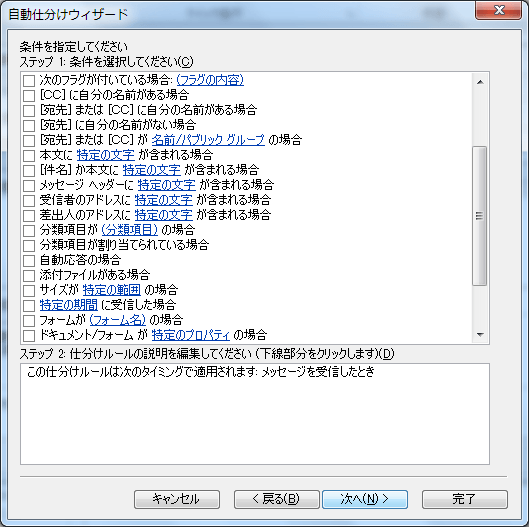
- 条件が何も指定していない場合は、以下のメッセージが表示されます。[はい]ボタンをクリックします。

- [メッセージに対する処理を選択してください]で[特定のテンプレートを使って返信する]チェック ボックスをオンにします。
- [ステップ 2: 仕分けルールの説明を編集してください (下線部分をクリックします)]で[特定のテンプレート]をクリックします。
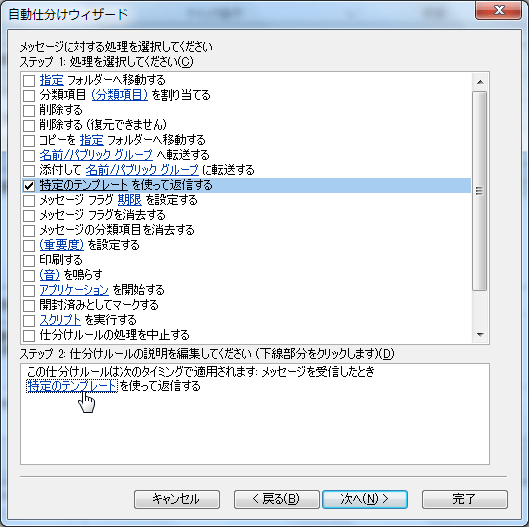
- [返信用テンプレートの選択]ダイアログ ボックスで、[フォルダーの場所]ボックスの一覧の[ファイル システム内のユーザー テンプレート]をクリックします。
- 前のセクションで作成したテンプレートか、作成またはダウンロードしてあるテンプレートを選択し、[開く]をクリックします。
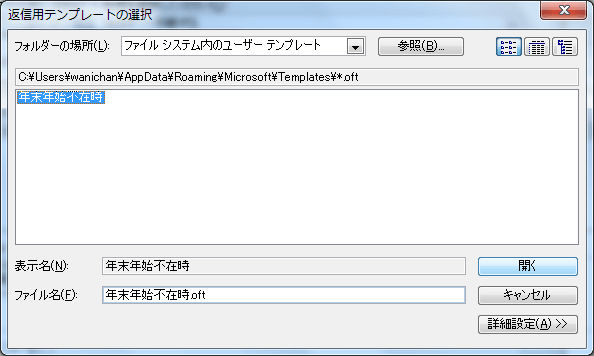
- [次へ]をクリックします。
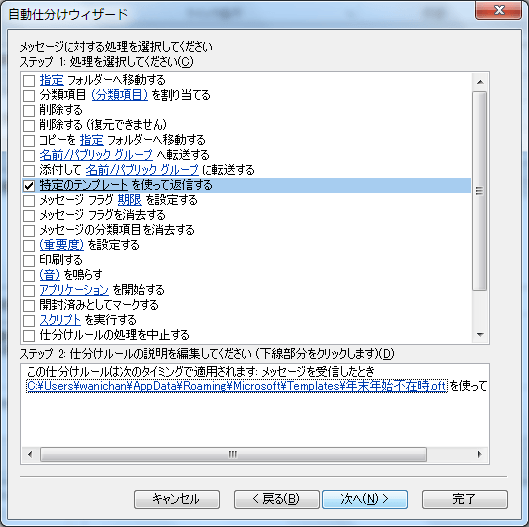
- 必要に応じて、自動応答ルールの例外のチェック ボックスをオンにします。 通常、例外は追加しません。
- [次へ]をクリックします。
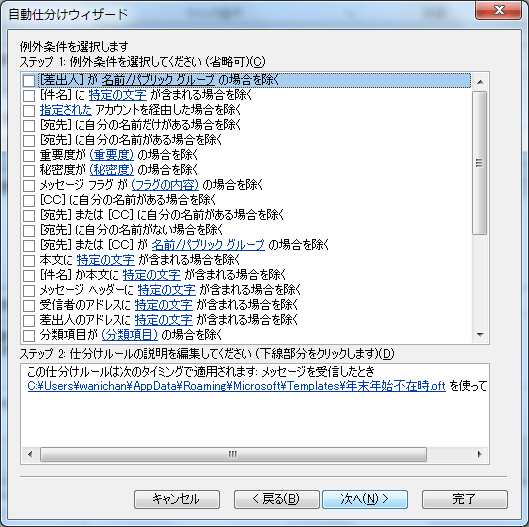
- [ステップ 1: 仕分けルールの名前を指定してください]に自動応答ルールの名前を入力し、[完了]をクリックします。
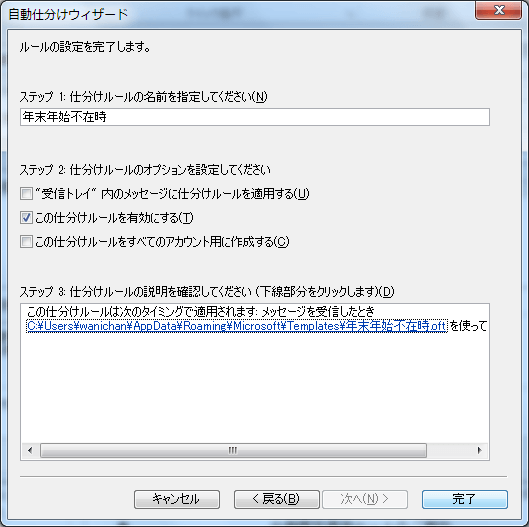
注意事項
自動仕分けウィザードを使用して自動的に返信するには、Outlook が実行され、新着メッセージを定期的に確認するように設定されている必要があります。自動応答の送信が不要になったときにこのルールを無効にするのを忘れないようにするため、Outlook のタスクまたは To Do のアラームを作成することを検討してください。
メモ
自動仕分けウィザードの[特定のテンプレートを使って返信する]ルールでは、自動応答は 1セッション(Outlook を起動してから終了するまで)のうち、最初の1度だけ行われます。[特定のテンプレートを使って返信する]ルールを使用すると、1人の送信者から複数のメッセージを受信しても、Outlook から自動応答が繰り返し送信されません。 Outlook はセッション中、返信済みの相手の一覧を管理します。 Outlook を終了して再起動すると新しいセッションとして認識され、自動応答が送信された相手の一覧はリセットされます。
自動応答を無効にするには
- [ホーム]タブの[移動]グループで[ルール]をクリックし、[仕分けルールと通知の管理]をクリックします。
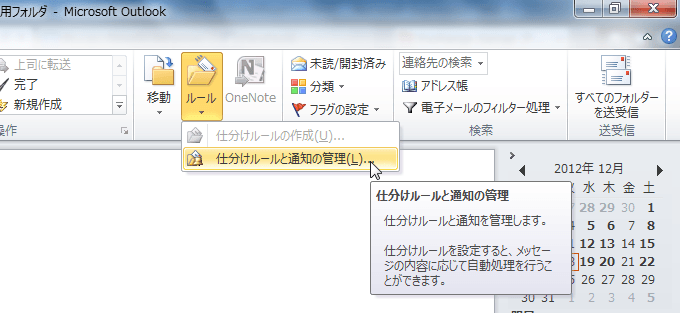
- [電子メールの仕分けルール]タブの[仕分けルール]で、無効にする仕分けルールのチェック ボックスをオフにして、[OK]ボタンをクリックします。
スポンサーリンク
INDEX
コメント
※技術的な質問はMicrosoftコミュニティで聞いてください!